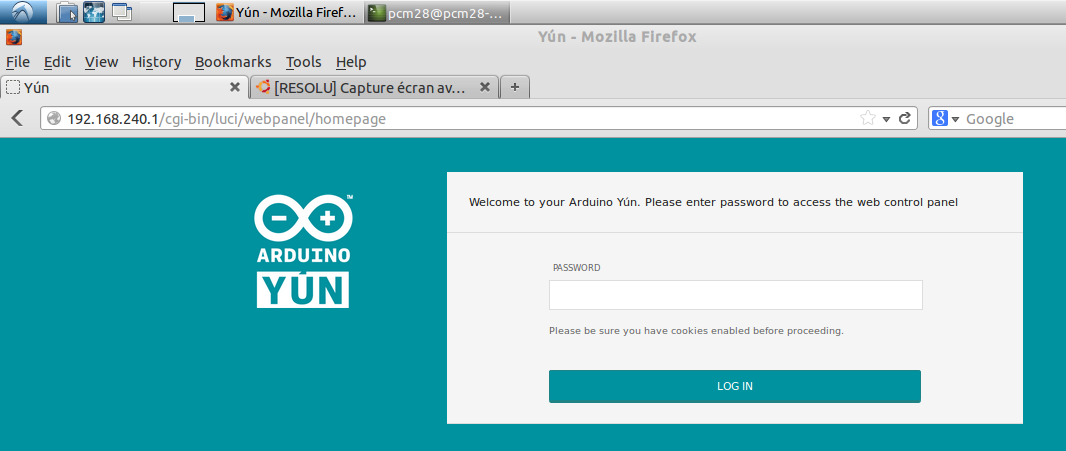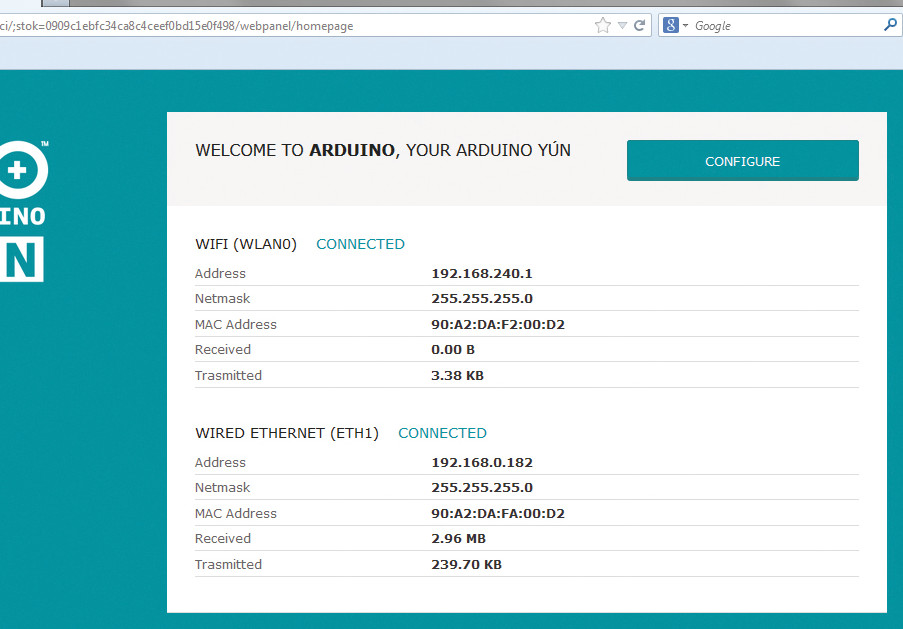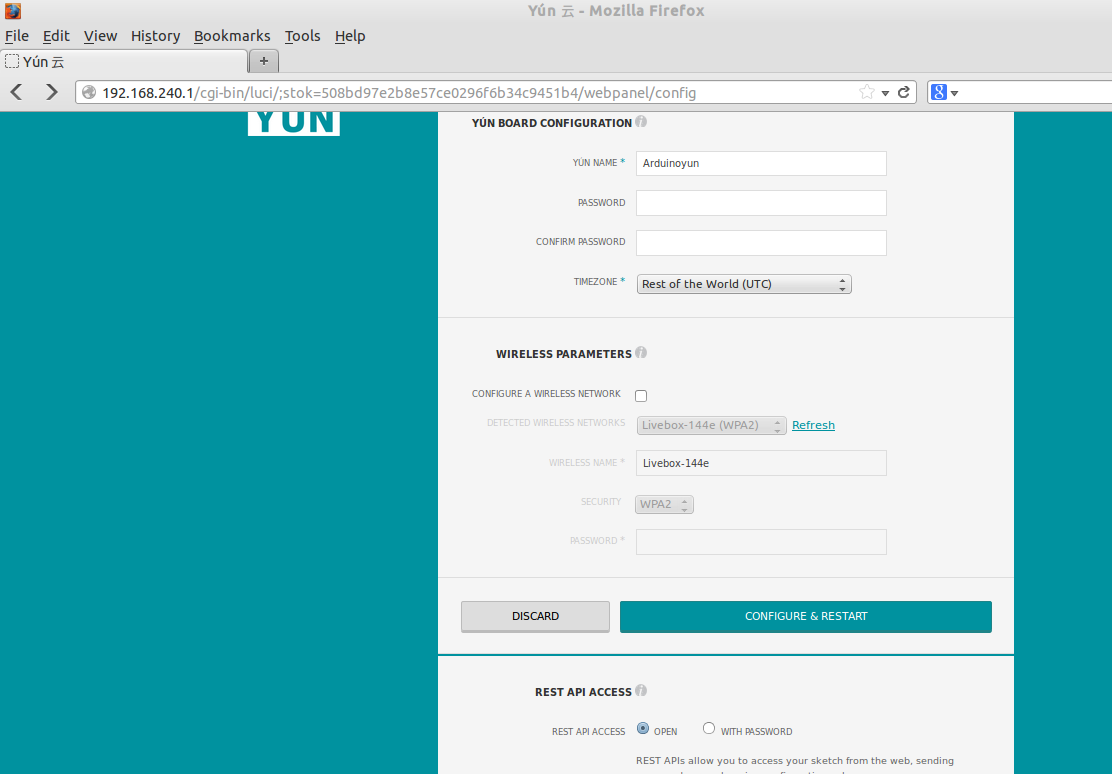Premier programme: Blink
- Télécharger le logiciel arduino http://arduino.cc/en/Main/Software et installer-le.
- Relier la carte arduino Yun à l'ordinateur à l'aide du câble de branchement.
- Lancer le logiciel arduino et ouvrir le programmes Blink (Fichier -> Exemples -> Basics -> Blink)
- Sélectionner la carte arduino Yun (Outils -> Type de carte -> Arduino Yun) et sélectionner le port (linux: Outil -> port -> /DEV/ttyACM0 (aRDUINO yUN) - windows: Outil -> port -> /DEV/COMX)
- Transférer le programme et vérifier sur la carte que la led rouge D13 clignote.
- Modifier la fréquence de clignotement et vérifier le bon fonctionnement de cette modification.